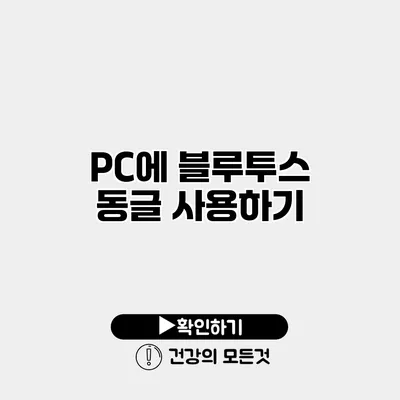✅ 블루투스 연결 방법을 지금 바로 알아보세요!
블루투스 동글, PC에서의 새로운 가능성
노트북이나 PC가 블루투스를 지원하지 않는 경우, 블루투스 동글을 사용하면 무선 장치를 쉽게 연결할 수 있는 방법이 됩니다. 블루투스 동글을 통해 다양한 무선 장치를 연결하면, 더욱 편리하고 효율적으로 작업할 수 있습니다. 이 글에서는 블루투스 동글 사용 방법과 장점을 자세히 설명해 드리겠습니다.
✅ 스마트폰과 연결할 수 있는 블루투스 기기를 손쉽게 관리하는 방법을 알아보세요.
블루투스 동글이란?
블루투스 동글은 USB 포트를 통해 PC에 연결하여 블루투스 기능을 추가하는 장치입니다. 이 동글을 사용하면 헤드폰, 키보드, 마우스, 스마트폰 등 다양한 블루투스 장치를 연결할 수 있어요.
블루투스 동글의 종류
블루투스 동글은 종류가 다양하지만, 주로 다음과 같은 유형으로 나눌 수 있습니다.
- USB 동글: 가장 일반적인 형태로, USB 포트에 간편하게 연결할 수 있습니다.
- 내장형 동글: 일부 노트북이나 메인보드에는 블루투스 기능이 내장되어 있기도 합니다.
- 오디오 동글: 스피커나 헤드폰에 주로 사용되며, 오디오 전송에 최적화되어 있습니다.
✅ 갤럭시 블루투스 리셋으로 연결 문제 해결하는 방법을 알아보세요.
블루투스 동글 선택 기준
블루투스 동글을 선택할 때는 몇 가지 중요한 요소를 고려해야 합니다.
- 버전: 최신 블루투스 버전 (예: 5.0)은 더 빠르고 안정적인 연결을 제공합니다.
- 범위: 약 10m에서 30m 거리에서 연결이 가능합니다. 원하는 사용 환경에 맞춰 선택하세요.
- 호환성: Windows, macOS 등 사용하고 있는 운영체제와 호환성이 중요합니다.
✅ 블루투스 동글 설치 방법을 자세히 알아보세요.
블루투스 동글 설치 방법
블루투스 동글을 설치하는 과정은 간단합니다. 아래 단계를 따라 해보세요.
1단계: 동글 연결
블루투스 동글을 PC의 USB 포트에 꽂습니다.
2단계: 드라이버 설치
대부분의 동글은 자동으로 드라이버를 설치합니다. 만약 자동 설치가 진행되지 않는다면, 제조사 홈페이지에서 최신 드라이버를 다운로드하여 설치하세요.
3단계: 블루투스 활성화
- 시작 메뉴에서 “설정”을 클릭하세요.
- “장치”를 선택한 후 “Bluetooth 및 기타 장치”를 클릭합니다.
- Bluetooth을 켜고, “장치 추가” 버튼을 선택해 연결할 장치를 찾아 연결하세요.
4단계: 장치 연결
블루투스 장치가 검색되면 선택하여 연결합니다. 연결이 완료되면, 장치 사용이 가능합니다.
✅ iPhone 핫스팟의 이름과 비밀번호를 쉽게 변경하는 방법을 알아보세요.
블루투스 장치 연결 예제
블루투스 동글을 통해 연결할 수 있는 장치들은 다양합니다. 여기 몇 가지 예시를 소개할게요.
- 헤드폰: 무선으로 음악 감상이나 통화를 간편하게 할 수 있습니다.
- 무선 마우스 & 키보드: 책상 위의 공간을 깔끔하게 유지하면서도 편리하게 사용 가능합니다.
- 프린터: 무선으로 직접 인쇄할 수 있어 효율적이에요.
✅ 오래된 블루투스 장치가 왜 연결 속도를 저하시킬까요? 확인해 보세요.
블루투스 동글의 주요 장점
블루투스 동글 사용의 장점은 다음과 같습니다.
- 편리함: 다양한 장치를 무선으로 연결할 수 있습니다.
- 이동성: 필요한 때 언제 어디서나 사용 가능해요.
- 가격: 비교적 저렴한 가격에 구매할 수 있는 장치입니다.
- 다양한 호환성: 여러 운영체제에서 사용 가능하여 호환성이 좋습니다.
| 기능 | 설명 |
|---|---|
| 편리함 | 무선 장치 연결로 더욱 자유로운 사용이 가능합니다. |
| 이동성 | 작고 가벼운 형태로, 언제나 휴대할 수 있어요. |
| 가격 | 경제적인 가격으로 다양한 기능을 이용할 수 있습니다. |
| 호환성 | 다양한 운영체제와 장치와의 호환성이 뛰어납니다. |
✅ 코코메디 미스터하이의 효과와 안전성에 대해 지금 바로 알아보세요.
블루투스 동글 추천 제품
블루투스 동글을 선택할 때 어떤 제품이 좋은지도 중요합니다. 여기 몇 가지 추천 제품을 소개할게요.
- TP-Link UB400: 가성비가 뛰어나고 안정적인 연결을 제공합니다.
- Plugable USB Bluetooth 4.0: 다중 장치 연결을 지원하며 성능이 우수합니다.
- ZEXMTE USB Bluetooth: 소형화된 디자인으로 이동성이 뛰어난 제품입니다.
결론
PC에 블루투스 동글을 사용하는 것은 여러 가지 면에서 유용합니다. 다양한 블루투스 장치를 연결하여 무선의 편리함을 누릴 수 있기 때문이에요. 블루투스 동글 사용법과 장점을 익혀두면, 훨씬 더 쾌적한 PC 환경을 만들 수 있을 거예요. 이제 여러분도 블루투스 동글을 통해 새로운 경험을 시작해 보세요!
자주 묻는 질문 Q&A
Q1: 블루투스 동글이란 무엇인가요?
A1: 블루투스 동글은 USB 포트를 통해 PC에 연결하여 블루투스 기능을 추가하는 장치로, 다양한 무선 장치를 연결할 수 있습니다.
Q2: 블루투스 동글을 설치하는 방법은?
A2: 블루투스 동글을 USB 포트에 연결한 후, 자동으로 드라이버가 설치되며, Bluetooth 설정에서 장치를 추가하여 연결합니다.
Q3: 블루투스 동글의 장점은 무엇인가요?
A3: 블루투스 동글은 다양한 장치를 무선으로 연결할 수 있는 편리함, 이동성, 경제적인 가격, 그리고 여러 운영체제와의 호환성이 뛰어난 점이 장점입니다.